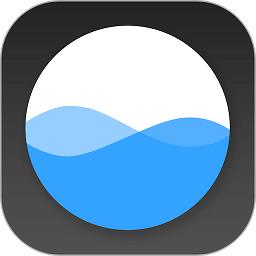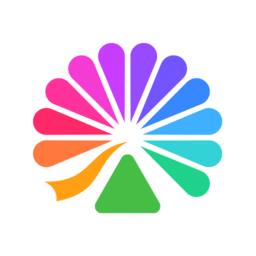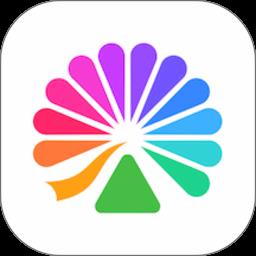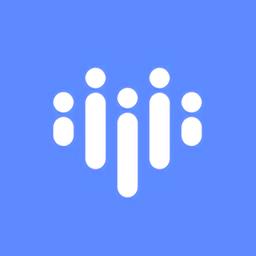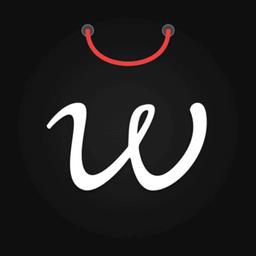- 冒险村物语
- 英雄无敌3塔防
- 驾考家园手游
Win2008R2创建虚拟路由
2015-06-17
通过添加Windows Server 2008 R2的“路由与远程访问服务”,可以创建虚拟路由。
准备环境:1台Win2008R2服务器,配有2张网卡,地址分别为:131.100.0.254/24(公网)、192.168.1.254/24(内网)。
一、添加服务器角色
打开“服务器管理器”,添加角色


二、配置NAT
通常我们需要将内网地址转换为公网地址,以连接到Internet,这时候可以使用NAT。
在“管理工具”中打开“路由和远程访问”,然后“配置并启用路由和远程访问”。

选择“网络地址转换(NAT)”

选择公网的网段所用的网卡




完成之后,可以尝试在192.168.1.1/24网段任何一个客户端ping一下131.100.0.1/24网段的任意一台计算机。

下图显示了从192.168.1.22去Ping了131.100.0.1,所反映出来的映射的结果。

在上述测试中我们使用了NAT,从而实现了192.168.1.1/24网段通向131.100.0.1/24网段。但是,反向ping却不通。
删除“NAT”之后,系统将自动采取“LAN路由”模式,192.168.1.1/24网段与131.100.0.1/24网段双向可以Ping 。

三、禁用路由和远程访问


四、LAN路由





如果要实现多个网段连续跳跃,需要手动添加静态路由表。

五、通过修改注册表启用IP路由
不添加“路由和远程访问”角色。在命令提示符下面输入:regedit
展开/HKEY_LOCAL_MACHINE/SYSTEM/CurrentControlSet/services/Tcpip/Parameters,将IPEnableRouter的值改为1。

这样就在RTR01服务器启用了IP路由,但仅限于IPv4通信。
此操作与“路由和远程访问”(RRAS)角色中的路由功能的区别在于:RRAS除了提供路由功能外,还提供数据包筛选器的数据包过滤功能。
人气推荐
知识阅读
-

巧用WPS校园版制作带拼音课件
2011-06-22
-

门户网站的电商江湖 借微博取道电子商务
2011-06-10
-

U-mail邮件系统:谱写售后服务传奇
2011-06-22
-

支付宝私奔蝴蝶效应 互联网现融资恐慌
2011-06-22
-

胡舒立:马云为什么错
2011-06-22
-

谷歌副总裁称谷歌地图服务拥有1.5亿移动用户
2011-06-10
-

百度与出版商谈判破裂 将推版权DNA比对系统
2011-06-10
-

腾讯SOSO开创情境搜索 领衔后搜索时代全面革新
2011-06-22
-

远离【色】【情】吧!互联网反黄完全解决方案
2011-06-11
-

Twitter推广趋势服务费一年涨4倍达12万美元
2011-06-10
精彩推荐
- 游戏
- 软件
-

恶魔守护者2最新版下载v2.28 安卓版
其它手游 7.73MB
下载 -

袖珍爱情游戏最新版(pocket love)下载v3.103.1 安卓汉化版
其它手游 202.04MB
下载 -

植物大战僵尸2迎双旦高清版下载v3.9.0 安卓版
其它手游 1549.29MB
下载 -

植物大战僵尸2冰河世界2026下载v3.9.0 安卓终极挑战版
其它手游 1549.29MB
下载 -

植物大战僵尸2长城版游戏下载v3.9.0 安卓最新版
其它手游 1549.29MB
下载 -

植物大战僵尸2026加强版手机版下载v3.9.0 安卓塞班移植版
其它手游 1549.29MB
下载 -

猎梦宿舍双人床版下载v1.1.7 安卓版
其它手游 43.26MB
下载 -

小小村长单机版下载v2.0.614 安卓版
其它手游 307.86MB
下载
-
全面卡通战争手机版下载v2.0.2 安卓版
下载
-
卡通战争塔防手机版下载v2.0.2 安卓版
下载
-
卡通战争2汉化破解版下载v2.0.2 安卓版
下载
-
割绳子1免费版中文版(Cut the Rope Free)下载v3.77.2 安卓官方正版
下载
-
一起割绳子2最新版下载v3.77.2 安卓版
下载
-
割绳子2最新版下载v3.77.2 安卓版
下载
-
3d大鱼吃小鱼手机版下载v1.0.41 安卓版
下载
-
大鱼吃小鱼大作战游戏下载v1.0.41 安卓版
下载